网友浮梦提问:oppor17手机如何投屏
再也不担心在手机中看电视不过瘾了,oppor17手机可以投屏电视了,以下教程就分享了oppor17手机投屏电视的详细操作步骤。
1、如果电视机是非智能的普通电视机,则无法支持无线传屏;
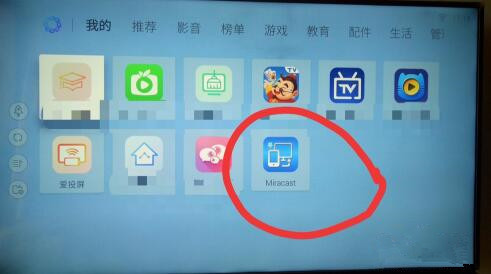
2、如果电视机是智能电视机,则可通过开启电视机和手机的Wi-Fi Display功能来实现电视机与手机的无线连接;
设置方法
其实操作的方式也很简单,只要将手机与电视都连接同一个WIFI,用户通过手机【设置】进入【其他无线连接】,然后在【多屏互动】对话框中选取自己家的电视连接即可。具体操作方法如下:
1、启动智能电视机,使用电视机的遥控器操作,找到应用栏目下的Miracast,按确认键即可打开电视的Wi-FiDisplay功能;

2、完成上面的电视设置,下面就是设置手机这一方面。点击打开手机,点击页面设置图标,打开设置菜单,点击其他无线连接;
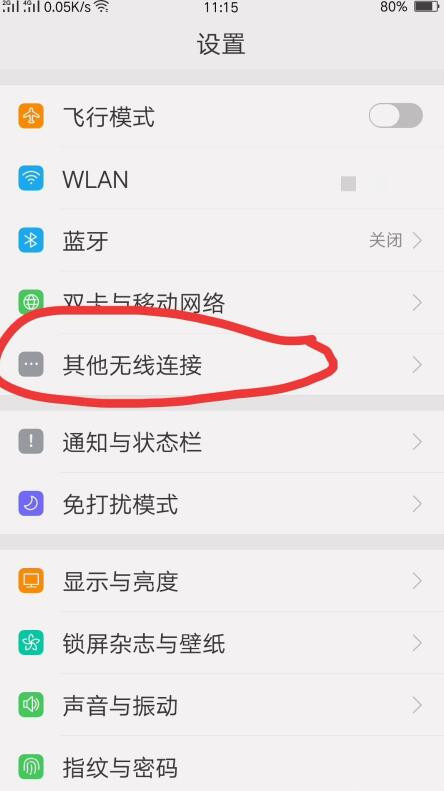
3、点击打开无线显示开关,手机开始搜索设备,可以看到我们的可用设备,找到电视设备名称,点击设备名称,开始连接;
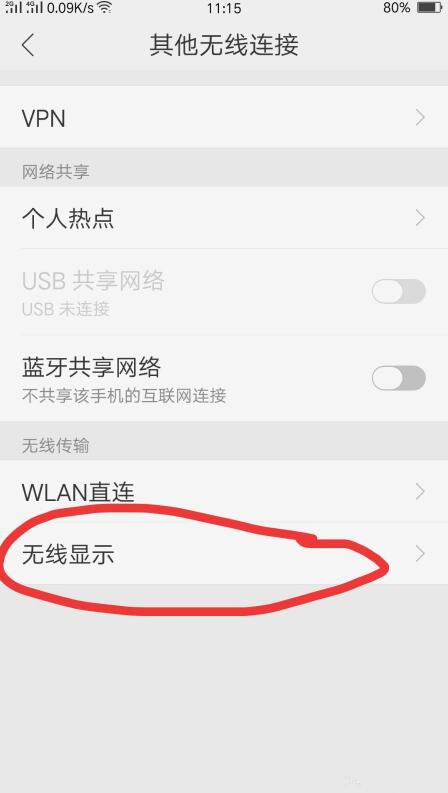
4、建立连接后,手机上显示的内容画面就会同步显示在电视机上了。
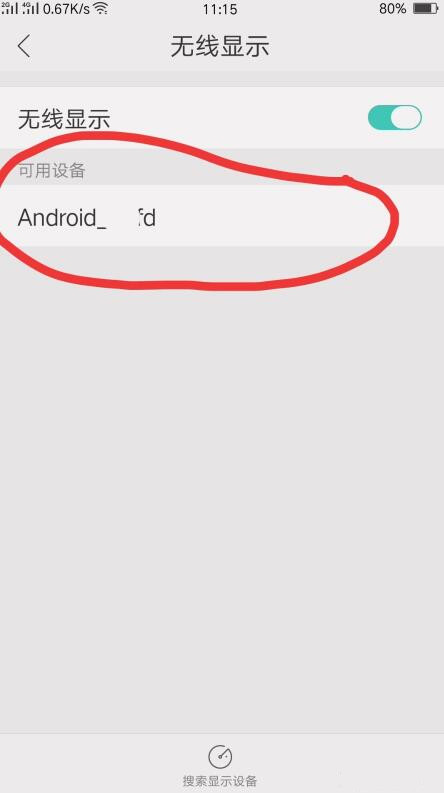
上文就是小编为你们带来的oppor17手机投屏电视的详细操作步骤,你们都学会了吗?




